El servicio online más popular para trabajar con documentos de oficina es Google Docs. Además, en cuanto a sus características y usabilidad, es casi tan bueno como la aplicación Word de Microsoft. Y dada la estrecha integración de todos los servicios de Google, probablemente incluso la supere. Google Docs tiene muchas funciones útiles que no todo el mundo conoce.
Una de esas características útiles es la capacidad de crear un paisaje de una página. Por lo tanto, aquí es cómo usted puede hacerlo.
Cómo crear un paisaje de una página en Google Docs en un PC
Si quieres crear un paisaje de una página en Google Docs en un PC, tienes que seguir estos pasos:
- En primer lugar, abre el sitio web de Google Docs en tu navegador.
- A continuación, elija el tipo de documento que desea crear.
- Haga clic en la pestaña «Archivo» del menú situado encima de la página del documento y seleccione «Configuración de página».
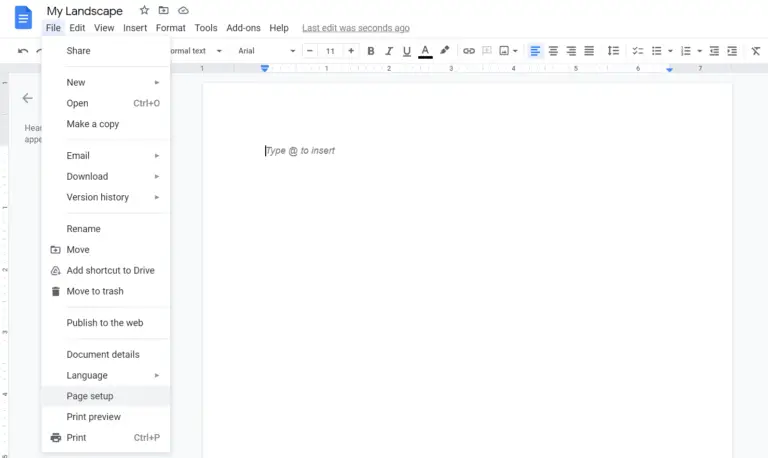
- A continuación, seleccione la orientación de la página marcando la casilla junto a «Horizontal» y haga clic en «Aceptar» para guardar los cambios.

Una vez que hayas completado estos pasos, se creará un paisaje de una página en Google Docs.
Cómo crear un paisaje de una página en Google Docs en un dispositivo móvil
Si quieres crear un paisaje de una página en Google Docs en tu dispositivo móvil, tienes que seguir estos pasos:
- En primer lugar, abre la aplicación Google Docs en tu dispositivo móvil.
- A continuación, cree un nuevo documento y pulse el icono de los «tres puntos» en la esquina superior derecha de la pantalla.
- Aparece el menú desplegable. Ahora, seleccione la opción «Configuración de la página» de la lista.
- A continuación, pulse sobre la opción «Orientación».
- Por último, elige «Paisaje» y toca el icono de la flecha en la esquina superior izquierda de la pantalla para confirmar los cambios.
Una vez que hayas completado estos pasos, se creará un paisaje de una página en Google Docs en tu dispositivo móvil.
Cómo trabajar sin conexión en Google Docs
Google Docs ofrece una forma útil de ver y editar documentos incluso si no estás conectado a Internet. Si has editado algún documento, los cambios se guardan en cuanto la conexión está disponible.
Para activar esta función, tienes que entrar en la configuración haciendo clic en el icono de las «tres líneas», que se encuentra en la parte superior derecha de la ventana principal del documento y tiene el aspecto de tres barras. En la ventana que aparece, ponga el interruptor del «modo sin conexión» en la posición de activado.
Después, tendrás que instalar la extensión del navegador Chrome llamada «Google Docs offline». Una vez completados todos estos pasos, podrás trabajar con los documentos incluso cuando no haya conexión a Internet.
Cómo configurar el acceso compartido en Google Docs
Una de las funciones más populares que ofrece la plataforma Google Docs para trabajar con documentos es la de compartir. Gracias a esta función, no se puede enviar el mismo documento a diferentes personas, sino que se les permite editarlo y comentarlo directamente en Google Drive.
Para configurar el uso compartido, es necesario hacer clic en el botón azul «Compartir», que se encuentra en la esquina superior derecha de la ventana. Después de eso, tendrá que introducir el nombre del documento, bajo el cual se almacenará en Google Drive.
Como resultado de la acción anterior, tendrá una ventana que consta de dos partes: la superior y la inferior. En la parte superior de la ventana, puede dar acceso a usuarios individuales. Para ello, introduzca la dirección de correo electrónico del usuario en el campo «Añadir usuarios o grupos».
El usuario especificado recibirá entonces la notificación correspondiente. Este método es conveniente si se quiere dar acceso a una persona o a un pequeño número de personas.
Si necesitas conceder acceso al documento a un número suficientemente grande de usuarios, puedes hacer clic en el enlace «Permitir el acceso a todos con un enlace». Cuando el enlace aparezca en la pantalla, tendrás que copiarlo y enviarlo a aquellos a los que quieras conceder el acceso.










